
XAMPP可通过官网进行下载,下载好后解压最好选在D盘目录下安装,安装好打开xampp-control运行程序
今天将要介绍一款用于建站开发的程序,它的安装和使用都非常简单。接下来将具体为大家介绍xampp的下载与安装,具有一定参考价值,希望对大家学习有所帮助
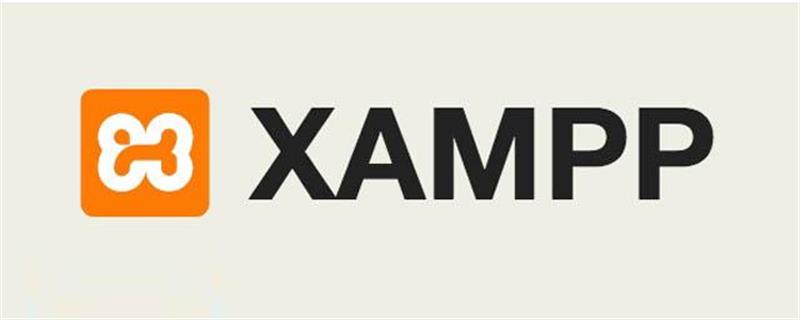
XAMPP的介绍:
XAMPP是一个集(Apache+MySQL+PHP+PERL)为一体的功能强大的建站集成软件包。它可以在Windows、Linux、Solaris、Mac OS X 等多种操作系统下安装使用。支持多种语言:简体中文、繁体中文、英文、韩文、俄文等等。
这个功能强大的软件包原来的名字是 LAMPP,但是为了避免误解,最新的几个版本就改名为 XAMPP 了。它的使用简便快捷,在性能上易于操作和浏览。正因为它的简单而吸引了大量的人用其建网站,博客。
XAMPP的下载
下载地址:https://www.apachefriends.org/zh_cn/download.html
在这个页面上我们可以选择适合自己操作系统的安装包进行下载(Windows系统、Linux系统、Mac OS X 系统等),在本篇文章将以Windows系统为例
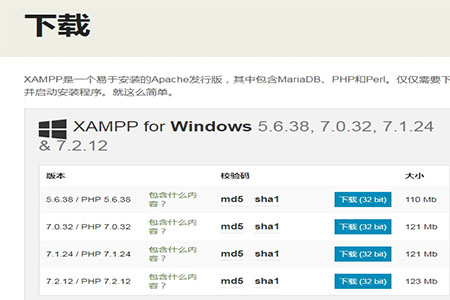
XAMPP的安装
下载好之后解压安装
注意:在选安装目录时最好不要放置到C盘中
开始安装
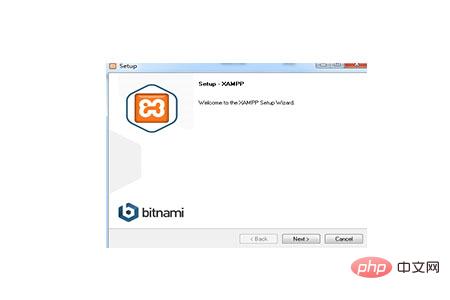
在这里可以选择安装目录,本篇文章选择的是D盘下的目录
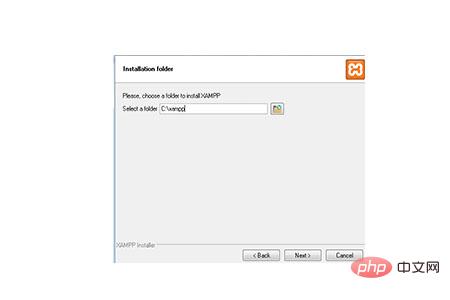
安装完成后,点击finish
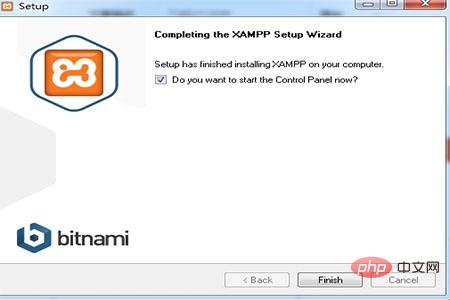
找到D盘下的xampp文件夹,双击运行目录内的xampp-control.exe 运行程序
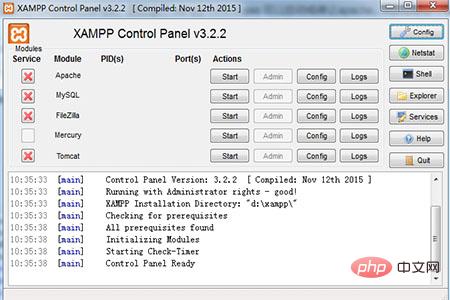
在这里可以启动或停止apache、mysql等各个模块并可将其注册为服务。
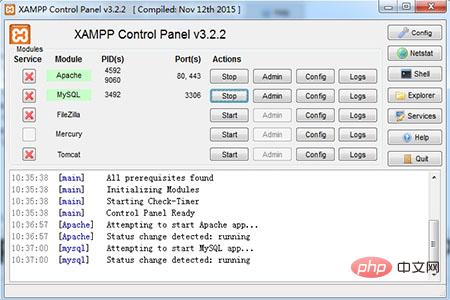
启动好之后,在浏览器的地址栏上输入localhost,结果若为下图说明安装成功
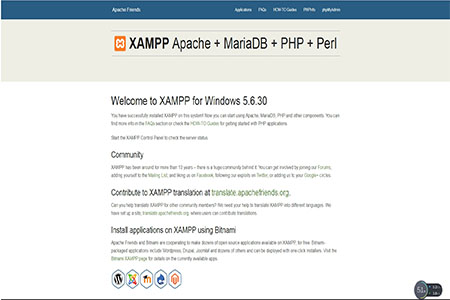
到这里 xampp 的安装已经完成了,我们可以通过一个案例来体验一下
XAMPP示例
在D:\xampp\htdocs目录下新建一个test.html文件,然后通过在浏览器的地址栏中输入localhost/test.html,效果图如下
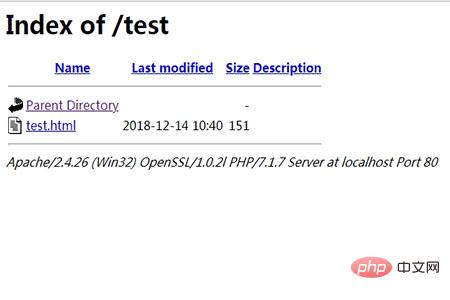
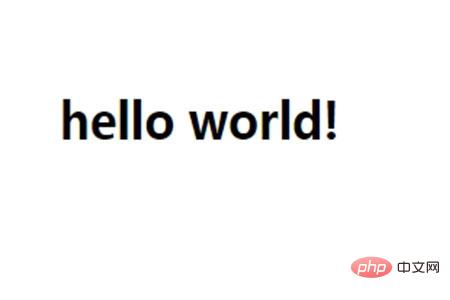
总结:以上就是本篇文章的全部内容了,希望对大家有所帮助。
Atas ialah kandungan terperinci XAMPP如何下载及安装. Untuk maklumat lanjut, sila ikut artikel berkaitan lain di laman web China PHP!
 penggunaan fungsi sampel semula
penggunaan fungsi sampel semula
 IIS penyelesaian ralat tidak dijangka 0x8ffe2740
IIS penyelesaian ralat tidak dijangka 0x8ffe2740
 Penggunaan fungsi SetTimer
Penggunaan fungsi SetTimer
 Bagaimana untuk menukar phpmyadmin kepada bahasa Cina
Bagaimana untuk menukar phpmyadmin kepada bahasa Cina
 Apakah penyunting teks java?
Apakah penyunting teks java?
 Apakah maksud konteks?
Apakah maksud konteks?
 Peranan Serverlet dalam Java
Peranan Serverlet dalam Java
 Apakah masalah dengan menggunakan php
Apakah masalah dengan menggunakan php
 Apakah prosedur tersimpan MYSQL?
Apakah prosedur tersimpan MYSQL?